平时在工作中会遇到要创建电子文档(PDF文档)的情况,但是却不知道怎么创建电子文档(PDF文档),下面小编就教大家两种办法,一种用电脑创建电子文档(PDF文档),一种用手机创建电子文档(PDF文档),让大家不管有没有电脑都可以完成好工作~下面就是电子文档(PDF文档)怎么创建的方法:
1.打开编辑好得word文档;
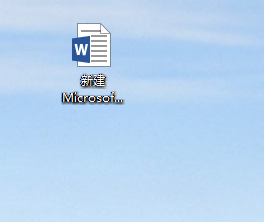
2.点击左上角的文件;
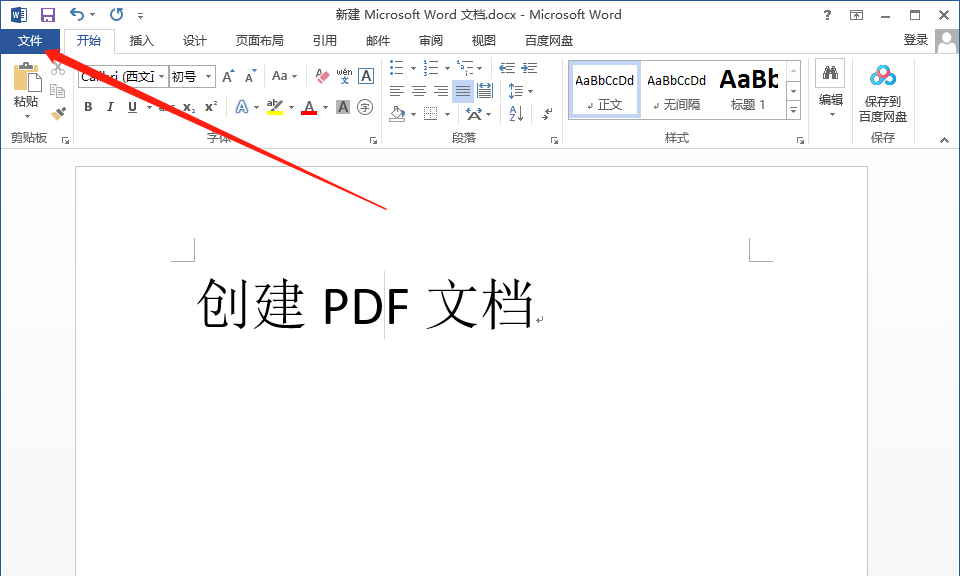
3.点击打印;
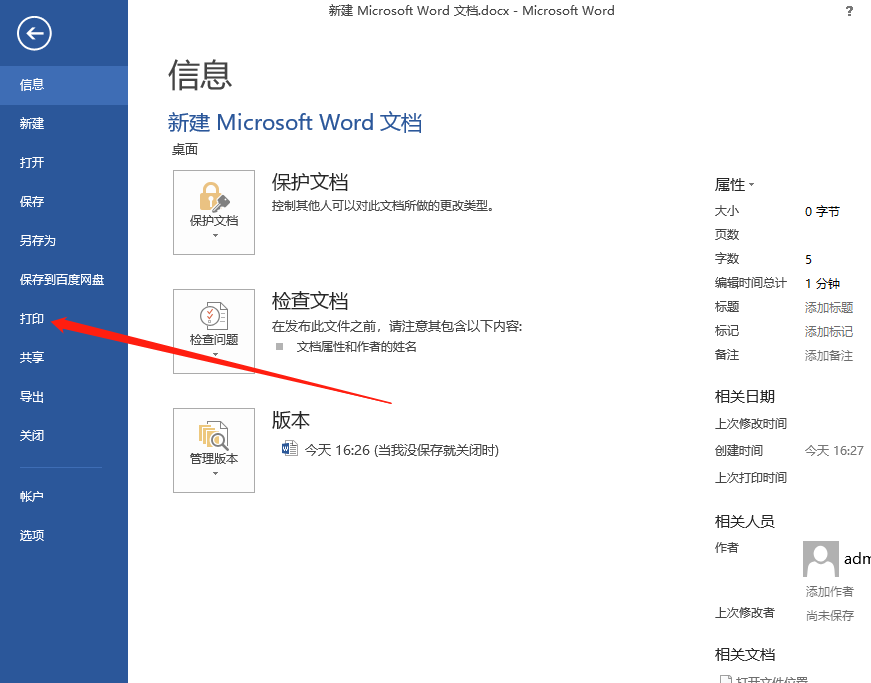
4.选择打印机为“Microsoft print to PDF”(虚拟打印机),然后打印;
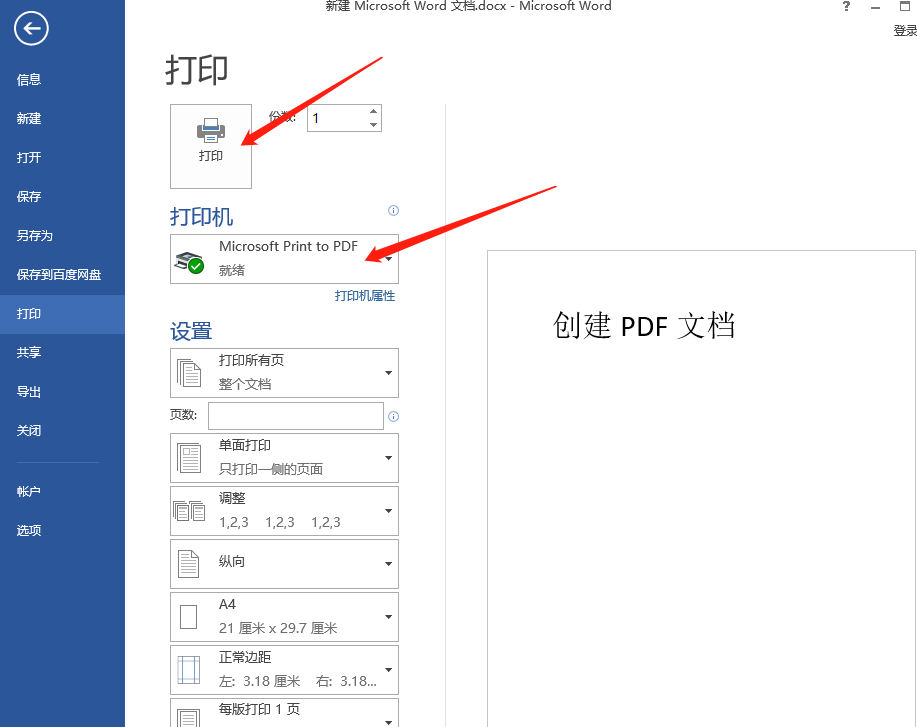
5.输入文件名,保存类型为PDF,然后保存;
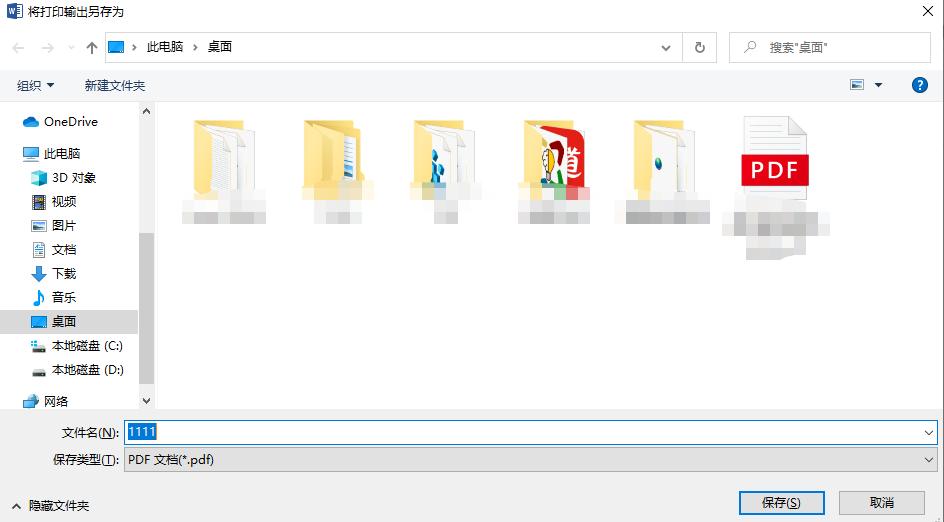
6.创建完成;

1.如果想通过手机创建PDF电子文档,我们可以借助如图所示的Microsoft Word等手机APP程序来实现。
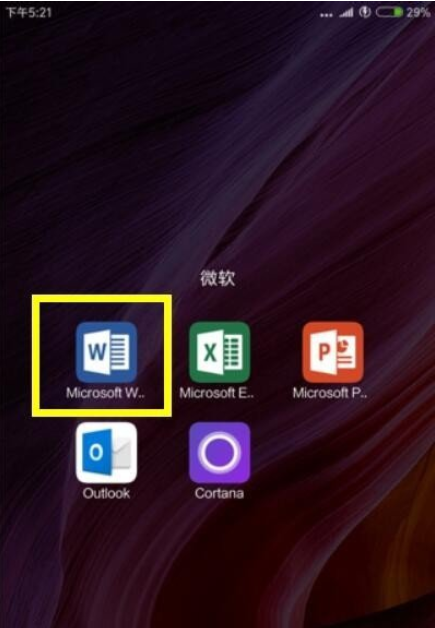
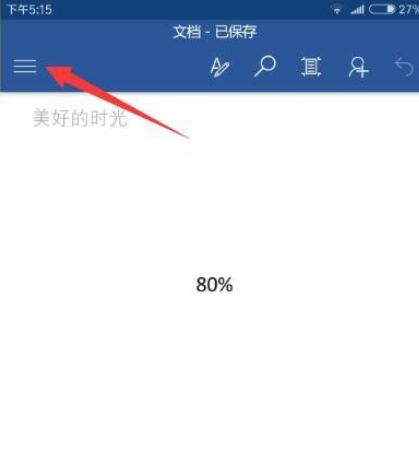
2.打开如图所示的Word程序后,就可以正常进行Word内容的编辑操作了。之后点击“文件”-“打印”项。
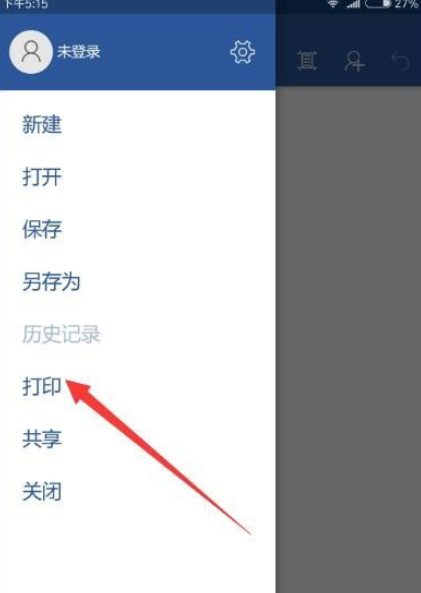
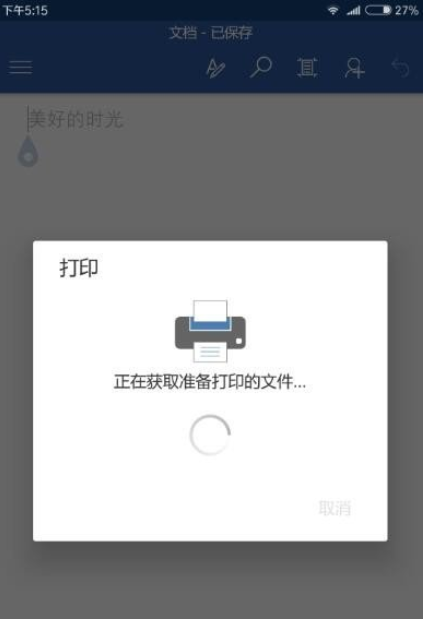
3.待弹出如图所示的“打印”窗口后,将“文档保存类型”设置为“PDF”,同时设置相关页面参数,就可以输出保存PDF文档了。
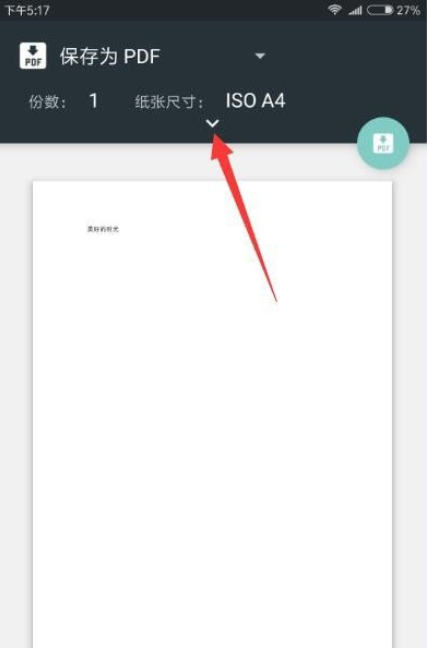
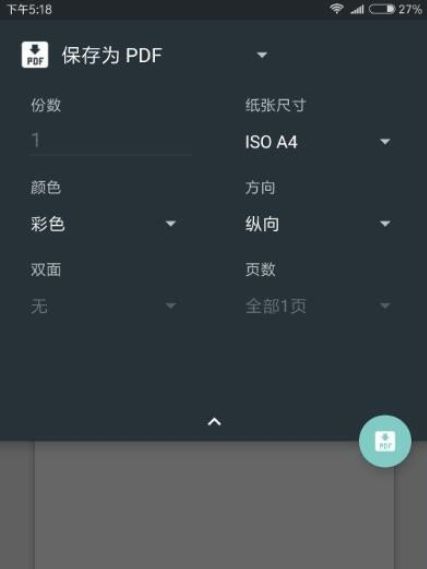
4.手机PDF编辑方法:
对于手机所创建的PDF文档我,我们可以通过如图所示的轻快PDF查看器进行查看。
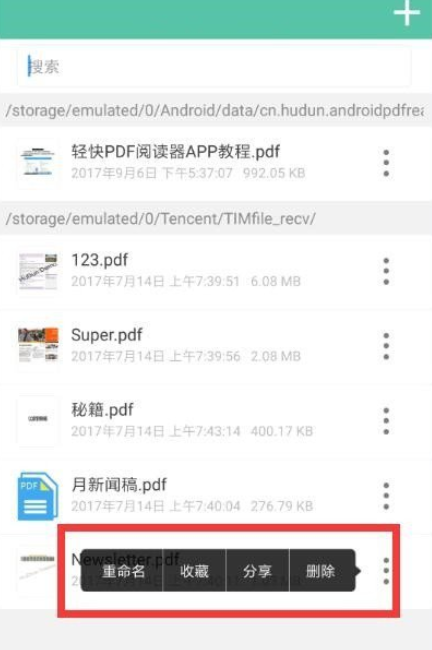
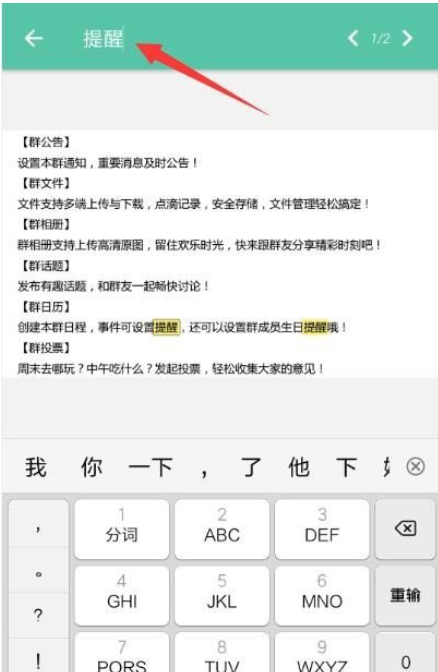
5.利用如图所示的轻快PDf查看器可以实现PDF电子文档的查看及编辑操作。如图所示,可以对页面进行缩放操作。
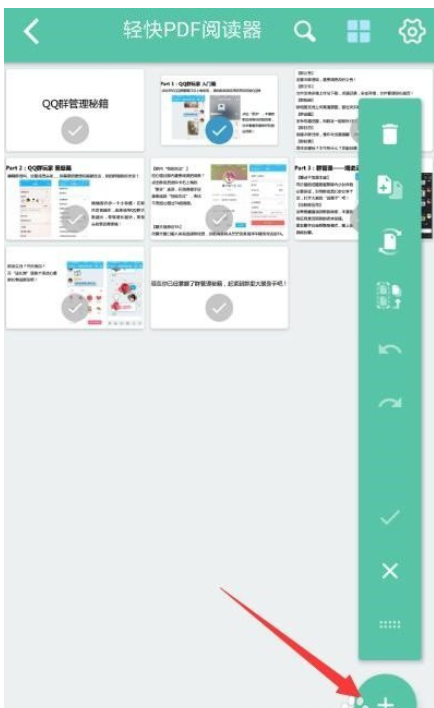
6.同时还可以实现页面添加、页面删除等操作,如图所示,点击“保存”项即可完成对当前PDF文档的保存操作。
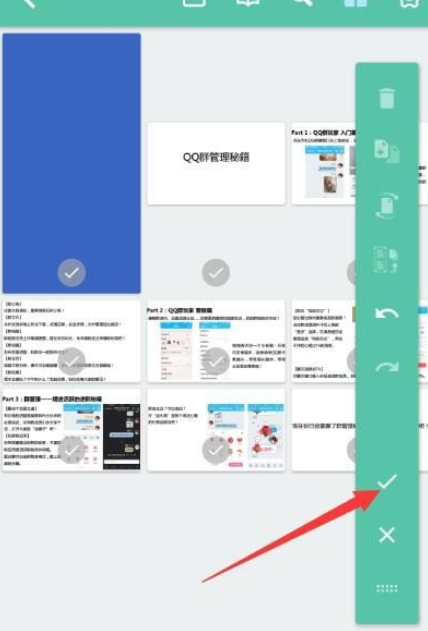
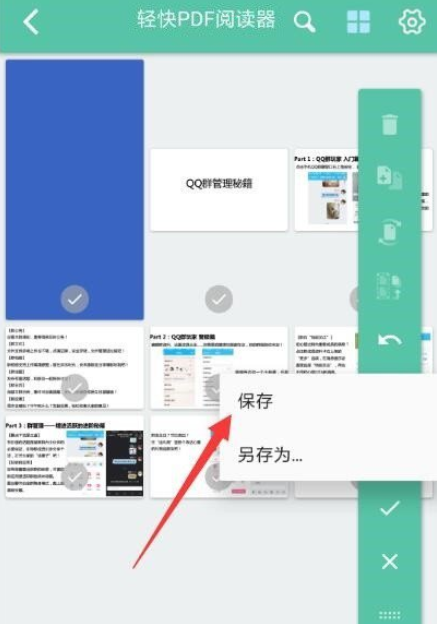
以上就是电脑和手机创建PDF文档的方法,希望可以帮助大家!
如果还有其他疑问请点击上方意见反馈,小编会在第一时间回复你!
uc电脑园提供的技术方案或与您产品的实际情况有所差异,您需在完整阅读方案并知晓其提示风险的情况下谨慎操作,避免造成任何损失。

浏览次数 587
浏览次数 306
浏览次数 1204
浏览次数 136
浏览次数 152
未知的网友